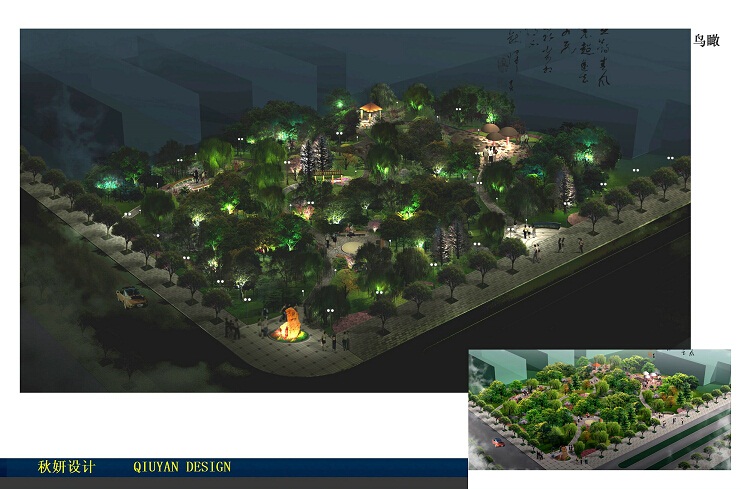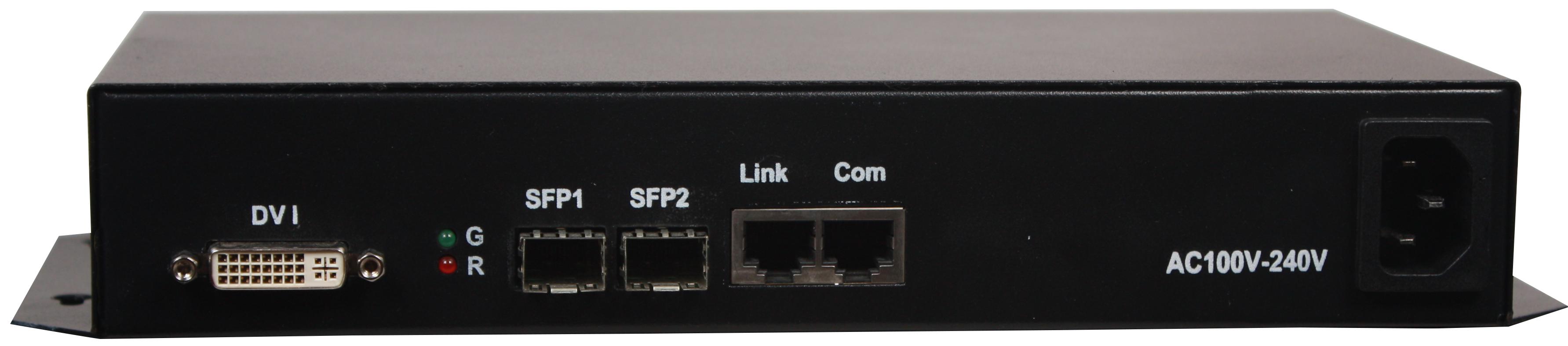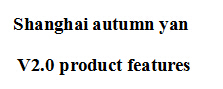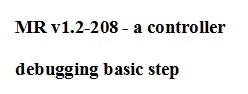控制器功能简介
一、产品性能
1.具备DVI视频输入接口,支持 PC、视频处理器、USB转DVI 等设备。
2.视频输出、图像异形均由硬件实现,显著降低软件负载,提高系统稳定性。
3.单张卡可以支持150万点。
4.千/百兆自适应以太网传输数据,支持光纤传输。
5.采用标准UDP协议,可通过交换机等网络设备。
6.输出频率可任意选择,实现显示效果与带载量的灵活平衡。
7.软件集成化轻松管理,具备一键导入布线文件,支持异形等功能。
8.不改动视频源设备、不增加硬件设备的基础上支持任意异形项目,方便、灵活。
控制器外观及尺寸
一、产品图片
MR-MC01背面图:
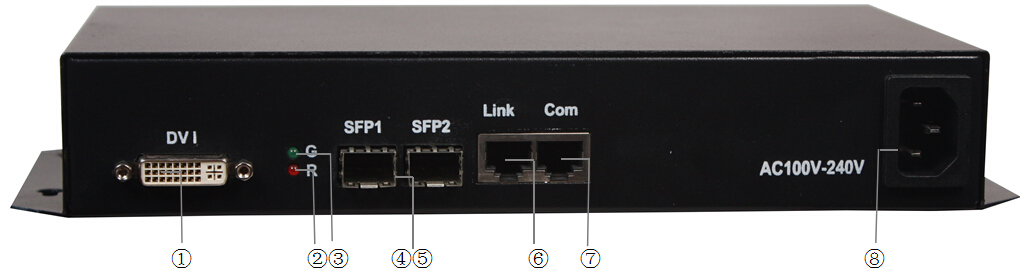
MR-MCO1正面图:

①:DVI数据接口 ②:电源/通讯指示灯 ③:信号指示灯 ④⑤:光纤接口
⑥:网络输出接口 ⑦:网络COM接口 ⑧:电源插口 ⑨:电源开关
二、控制器基本参数表:
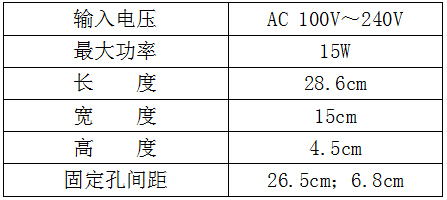
操作说明
一、电脑网络设置:在“本地连接”—“属性”的“网络”选项中双击“Internet 协议版本4(TCP/IPv4)”,在弹出的窗口中选择“使用下面的IP 地址”,在IP 地址后面设置为:192.168.0/1.***(***为1~255)(如下图所示),设置好后点“确定”关闭即可:
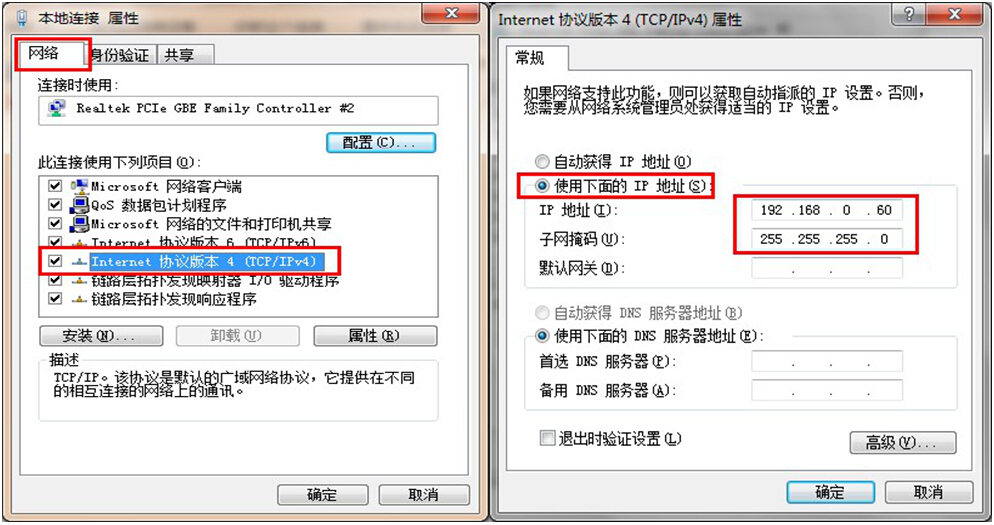
二、电脑软件设置:
1安装MRPlaye软件,在安装前关闭电脑上安装的所有防火墙!(比如瑞星,360,以及windows自带的防火墙),因为我们的系统可以侦测到系统的连接状态,系统会向电脑反馈数据,防火墙会认为是对电脑攻击进行屏蔽导致系统连接有误!
2LED屏参数以及硬件参数设置:
2.1启动MR Player软件,点击“设置”—“LED屏设置”,进入“设置LED屏”设置界面!
.jpg)
2.2设置屏体的宽度和高度(实际项目的宽度和高度,如果是异型屏幕以的宽度和高度为准),我们举例设置10台控制器,宽度512,高度80,然后进入“硬件设置“如下图!硬件设置的密码是大小写均可的“mr”
.jpg)
在“硬件设置”中选择“网络设置”卡片,将“本机IP地址”通过单击右侧下三角.jpg) ,选择刚才已经设置好的192.168.0.60,然后点击应用。
,选择刚才已经设置好的192.168.0.60,然后点击应用。
.jpg)
2.4点击“布线设置”卡片,选择“新建布线”
.jpg)
2.5在“工程设置”界面设置相应的参数,如本例想做每个口带512点,灯具颜色为RGB规则排布,使用10台控制器,设置好后点击“确认”如下:
.jpg)
2.6进入LLayout布线模块后,在“控制器列表框”中依次点击,“1号控制器”----“输出口_1”-----点击鼠标右键-----点击“布线”----“自动布线”如下:
.jpg)
2.7进入“自动布线”界面后,依次设置端口“选项”的“宽度””高度”以及排线风格等选项,然后点击确认如下:
.jpg)
2.8经过2.7操作后,鼠标在LLayout软件中间黑色布线区域移动时,会有一个横向的灯串随着鼠标移动,这个时候通过移动鼠标和滚动鼠标滑轮(以鼠标为中心放大和缩小,也可以通过点击键盘的PgUp,PgDn放大缩小,按住鼠标右键可以移动布线区域),然后在左上角(坐标1,1)点击鼠标左键把灯串放下去,其他灯具灯具就会自动布线到布线区,然后注意看布线区和左侧的控制器列表,每个控制器每个口布上多少点都会显示出来:如下:
.jpg)
2.9检查以上设置无误后,点击“保存”按钮,然后退出,如下:
.jpg)
2.10退出布线模块后,回到了“硬件设置”的“布线设置”卡片,然后关闭“硬件设置”界面即可。将电脑的分辨率可调成1024*768、1280*1024、1920*1080这三种的任意一种,将控制器DVI数据输入口接到DVI设备上,网络接口COM口接到电脑上, 从软件“设置”—“DVI主控设置”进入设置DVI参数。如下图:
.jpg)
2.进入DVI参数设置界面:
1)“屏1截取”:屏1的位置截取数据,起点X和起点Y的值为截取位置的起点坐标,一般从电脑桌面左上角开始截取,即X和Y都设为0,宽度和高度为实际项目的宽和高(图1);
2)“输出口设置”为设置DVI主控级联分控发送数据的端口,如果用网线网口级联分控,那么勾选“电口1”即可,如果用光纤级联分控,那么勾选“光口0”或者“光口1”即可,勾选那个口就要用那个口来级联(图2);
3)“其他设置”:输出分频是指主控输出的帧频,DVI主控输入帧频为60帧,输出分频选择1时输出帧频为60帧;输出分频选择1/2时输出帧频为30帧;输出帧频选择1/4时输出帧频为15帧。“关闭输出口”指关闭网口或者光口的输出(图3);
4)“校验”:给主控写参数或者写异形表的时候需勾选此选项,以检验是否写入成功。“写入异形表”指给主控写入布线的,如果需要把布线写入到主控里面就需要勾选这一项(图4);
5)将主控连在电脑上,图5中会显示连接状态和DVI主控的输入和输出帧频。
6)参数设定完成后,点击图6中的写入即会将设定的参数写入到主控里面。
.jpg)
第三章 控制器硬件连接说明
一、与上位机设备连接方法:
.jpg)
二、与上位机、DVI数据分配器连接方法:
.jpg)
三、与上位机、DVI视频处理设备连接方法:
.jpg)
第四章注意事项
网线线序
568B:橙白 橙 绿白 蓝 蓝白 绿 棕白 棕
568A:绿白 绿 橙白 蓝 蓝白 橙 棕白 棕
控制器和DVI播放器以及交换机这三种设备相互间采用交叉网线较好,即一头为568B,另一头为568A。
以上任意设备和电脑间网线用直通线,即两头同为568B或568A,切勿自己定义直通线序。